Windows에서 CDP.dll 파일 누락 오류 해결 방법
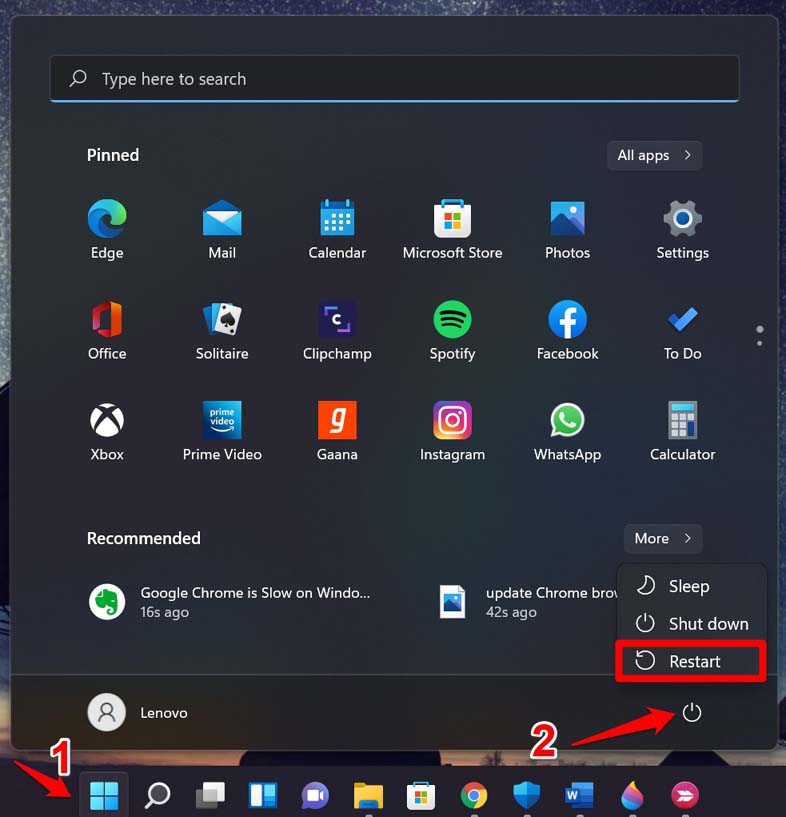
개요: CDP.dll이란 무엇이며 왜 누락되는가
CDP.dll은 Dynamic Link Library(DLL) 형식의 실행 보조 파일로, 특정 프로그램의 기능(함수, 클래스, 리소스 등)을 실행 파일(.exe)과 공유합니다. 소스가 손상되었거나 설치 도중 중단되면 해당 DLL이 누락되거나 손상되어 설치 오류가 발생합니다. 또한 Windows 자체의 버그나 다른 손상된 시스템 파일, 또는 맬웨어가 원인일 수 있습니다.
중요: 인터넷에서 DLL을 직접 다운로드하는 것은 보안 리스크가 있습니다. 신뢰할 수 있는 공급자(공식 웹사이트, MS 업데이트 등) 우선.
빠른 해결 순서(요약)
- 1단계: PC 재시작
- 2단계: Windows 업데이트 확인 및 설치
- 3단계: 손상된 시스템 파일 검사(sfc /scannow)
- 4단계: 전체 맬웨어 검사(Windows 보안 또는 신뢰 가능한 안티바이러스)
- 5단계: 필요한 경우 DLL 복원(공식 출처에서) 또는 프로그램 재다운로드 및 재설치
중요: DLL을 웹에서 직접 받아서 시스템 폴더에 복사하기 전에는 해당 파일의 출처와 디지털 서명을 반드시 확인하세요. 신뢰할 수 없는 DLL은 추가적인 보안 문제를 유발할 수 있습니다.
원인 정리
- 설치 소스(다운로드하거나 복사한 설치 패키지)가 손상됨
- 설치 중 전원 차단이나 예기치 않은 종료로 설치 파일이 불완전해짐
- Windows OS의 버그 또는 업데이트 누락
- 시스템 파일(다른 DLL/종속성)의 손상
- 맬웨어가 설치 파일 또는 DLL을 제거/변조함
- 사용자가 설치 파일이나 리소스 파일을 수정함
단계별 상세 해결 방법
1. PC 재시작
무심코 지나치기 쉽지만, 임시 글리치나 업데이트 충돌은 재시작 한 번으로 해결되는 경우가 많습니다.
- 키보드에서 Windows 키를 누릅니다.
- 검색/시작 메뉴에서 전원 아이콘을 클릭합니다.
- “다시 시작”을 선택합니다.
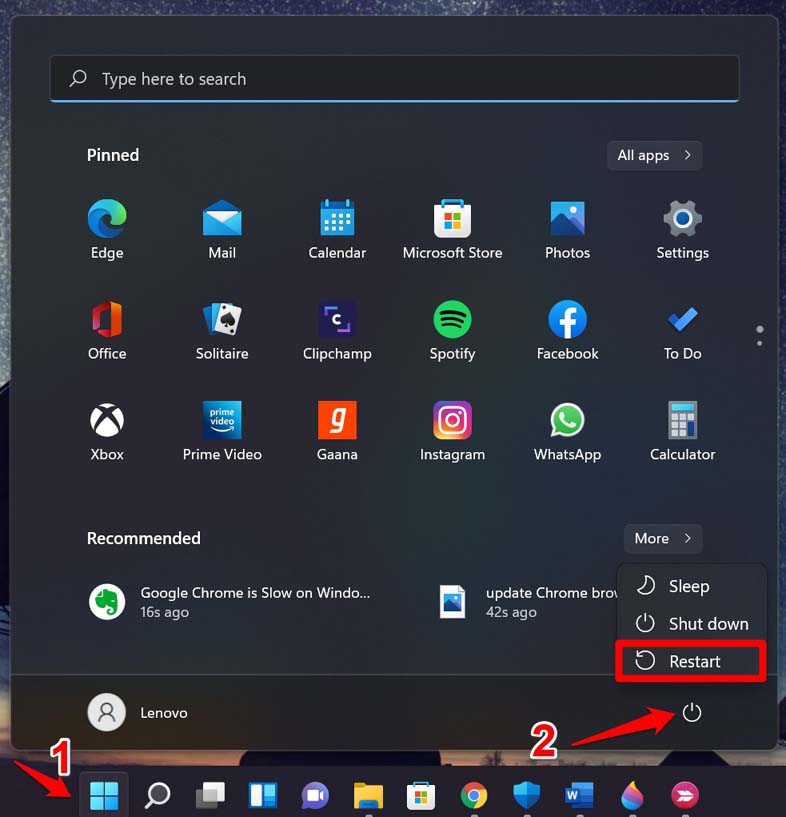
2. Windows 업데이트
OS의 버그 때문에 DLL 관련 오류가 발생할 수 있습니다. 먼저 최신 보안 및 시스템 업데이트를 적용하세요.
- Windows + I를 눌러 설정을 엽니다.
- 왼쪽 메뉴에서 “Windows 업데이트”를 클릭합니다.
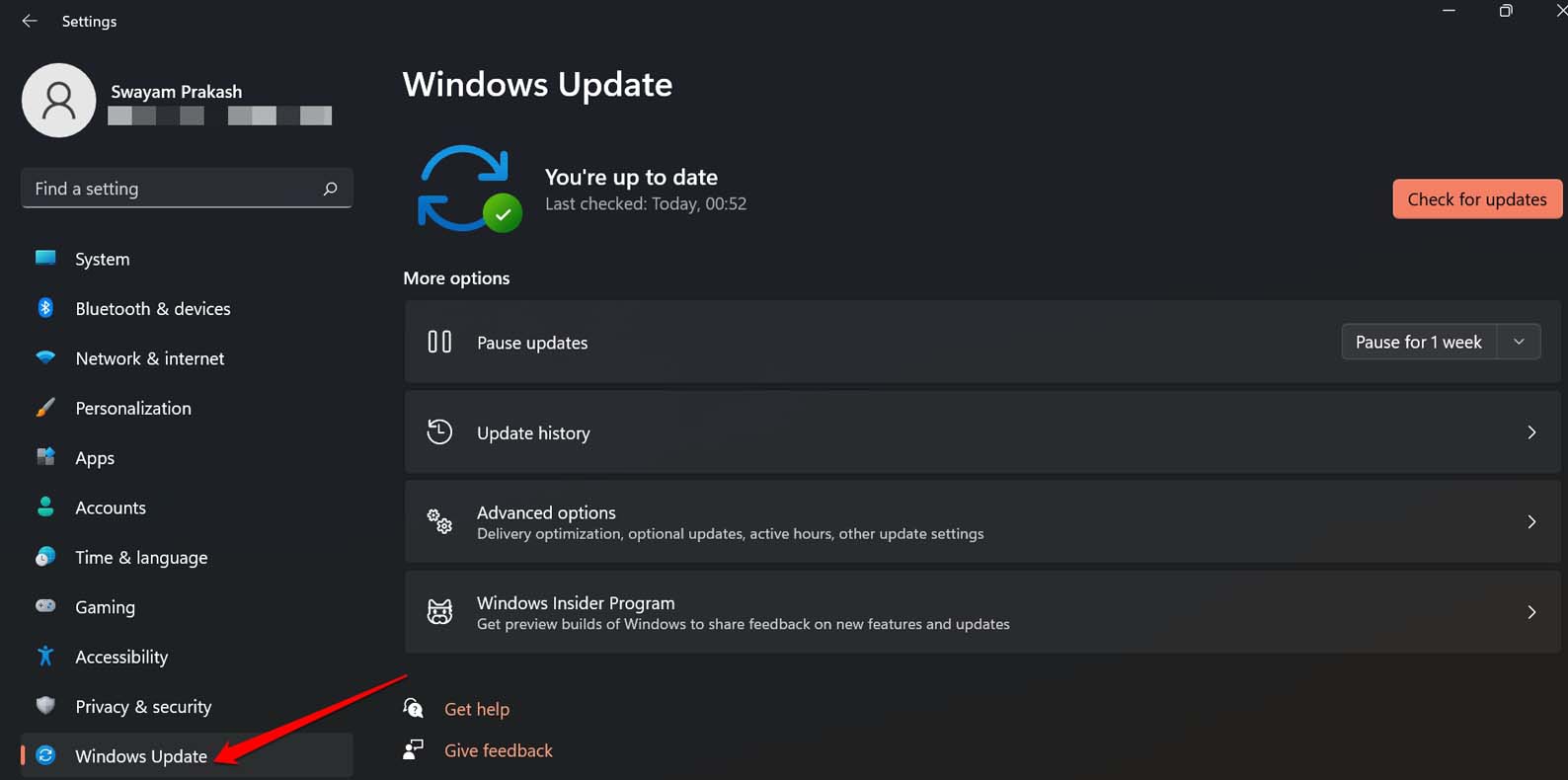
- “업데이트 확인”을 클릭합니다.
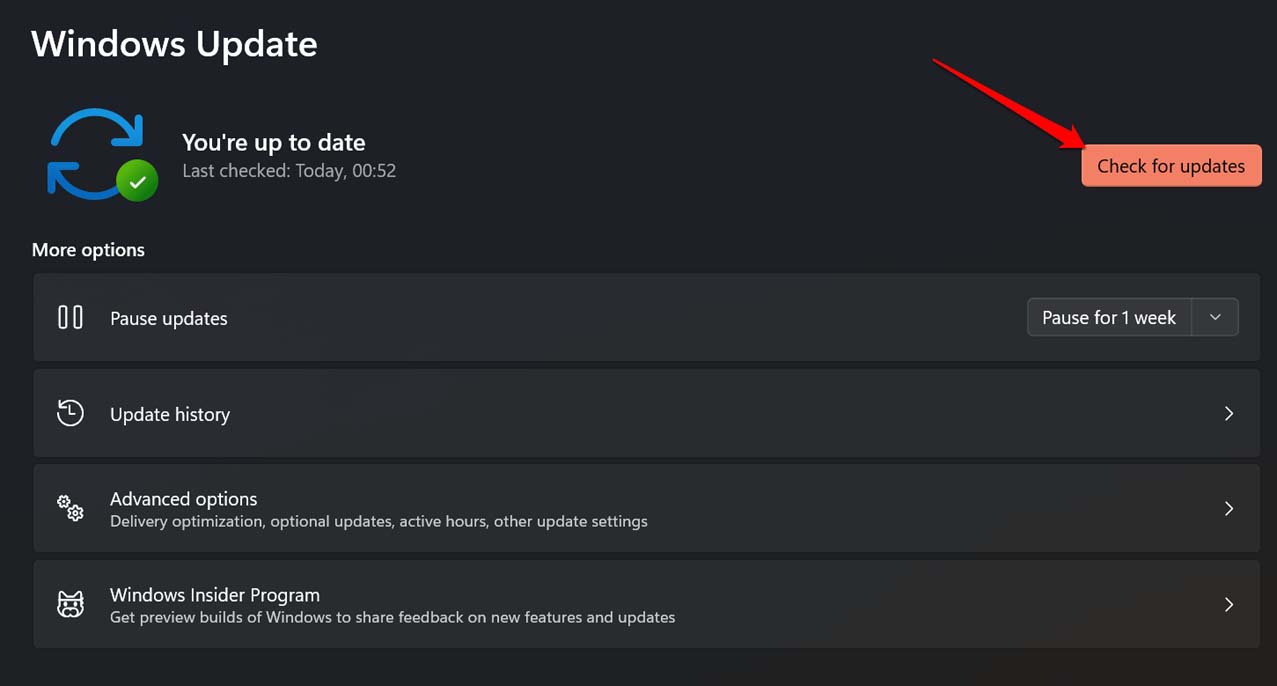
- 사용 가능한 업데이트가 있으면 “지금 다운로드”를 눌러 설치하고, 설치가 끝나면 PC를 재시작합니다.
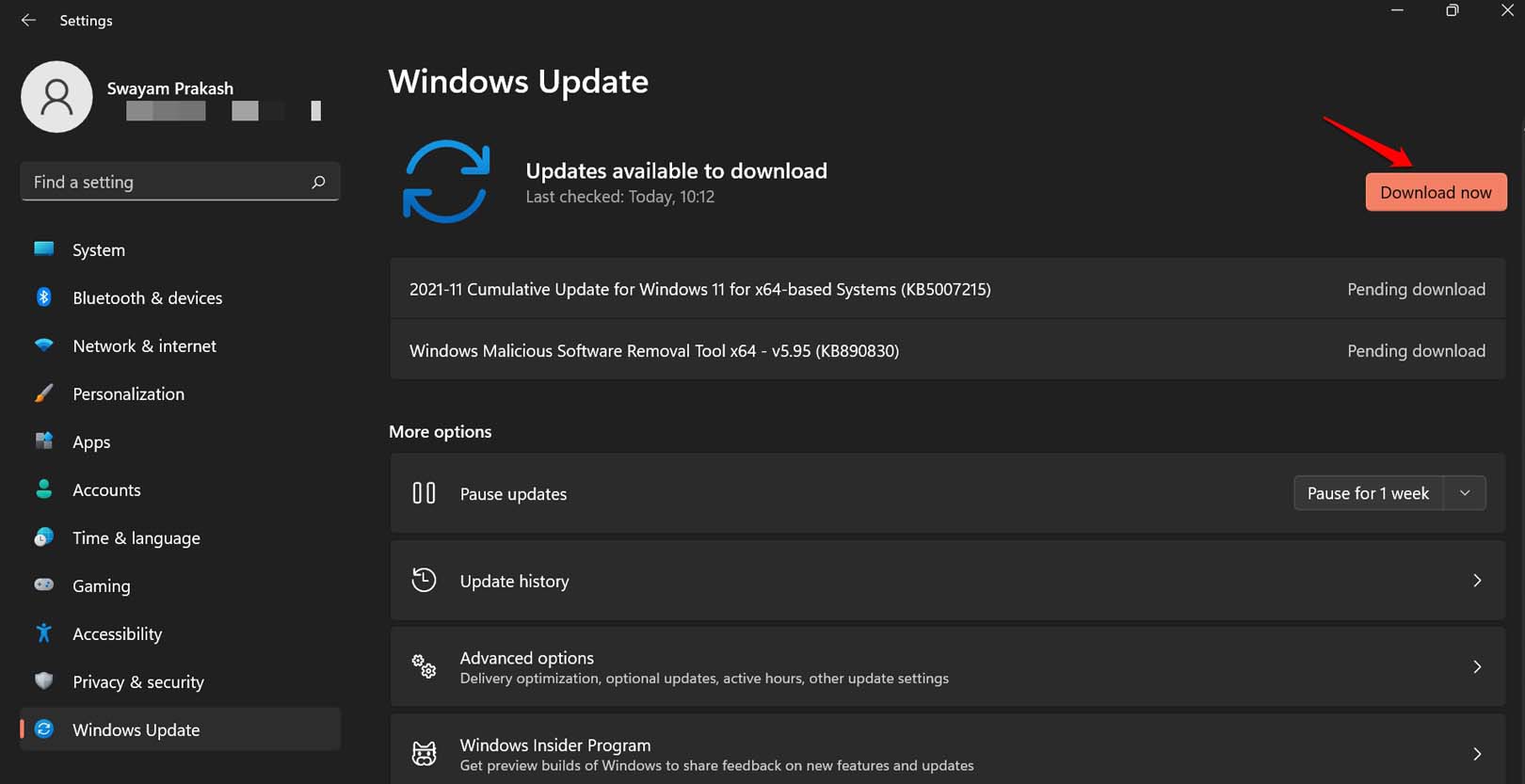
성공 기준: 업데이트 적용 후 동일한 설치 프로세스에서 CDP.dll 관련 오류가 더 이상 발생하지 않아야 합니다.
3. 누락된 DLL 파일 다운로드(주의 필요)
웹에는 DLL 보관소가 존재하며 빠르게 파일을 얻을 수 있지만 보안 리스크가 큽니다. 가능한 한 해당 프로그램 공급자나 공식 소스에서 DLL을 구하세요.
- 신뢰할 수 있는 DLL 저장소 또는 프로그램 공급자 공식 웹페이지로 이동합니다.
- 검색 상자에 “CDP.dll”을 입력하고 적합한 버전을 찾습니다.
- ZIP으로 제공되면 다운로드 후 압축을 풉니다.
- 설치를 시도 중인 프로그램의 설치 폴더(또는 Windows 시스템 폴더에 복사해야 한다면 정확한 위치를 확인)로 파일을 복사합니다.
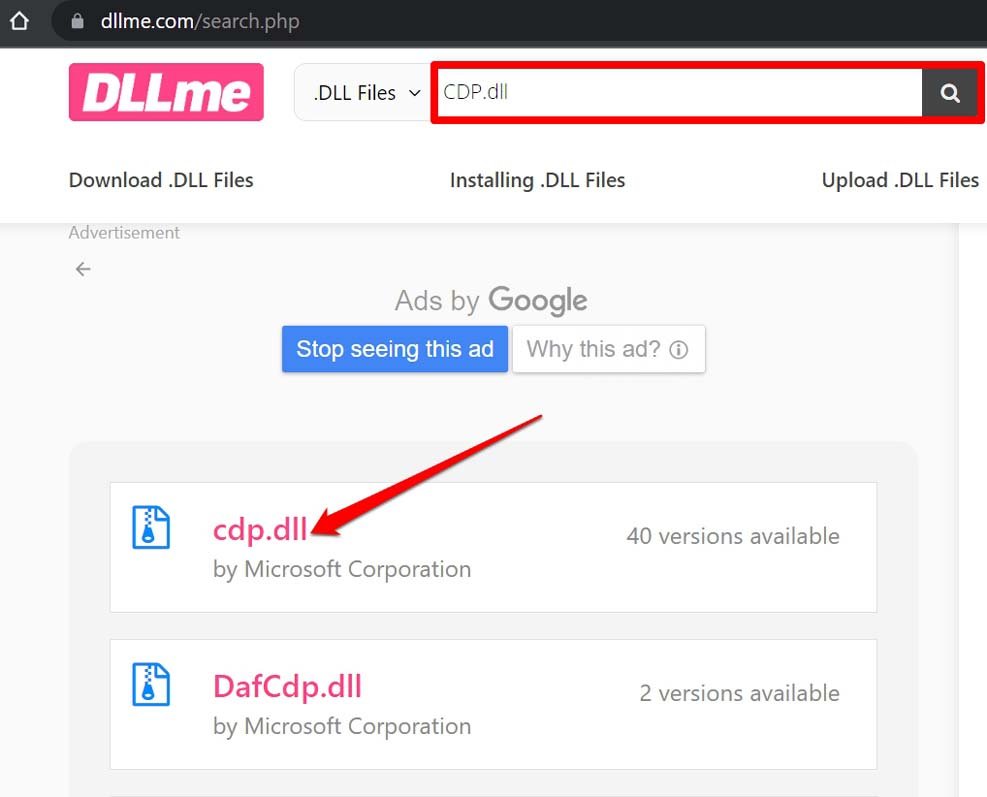
보안 주의사항: 인터넷에서 받은 DLL은 바이러스 검사로 먼저 검사한 뒤 사용하세요. 디지털 서명 검토가 가능하면 서명을 확인하세요.
4. 손상된 시스템 파일 검사(SFC)
Windows에는 시스템 파일 검사 도구(SFC)가 내장되어 있어 손상된 시스템 파일을 자동으로 복원합니다.
- 관리자 권한으로 명령 프롬프트를 실행합니다.
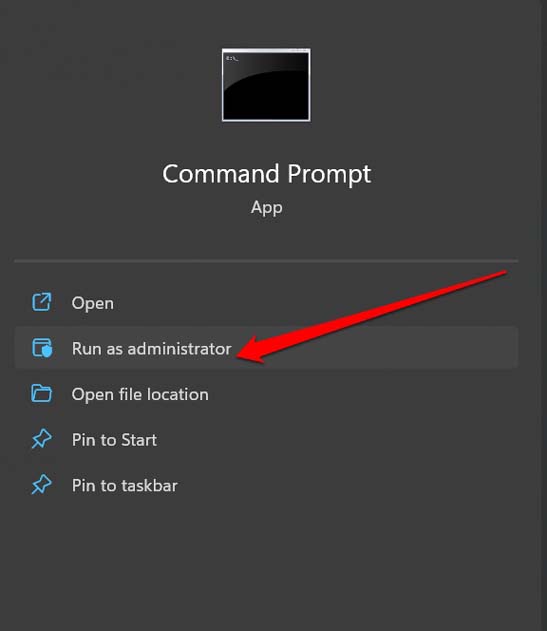
- 다음 명령을 입력하고 Enter를 누릅니다:
sfc /scannow
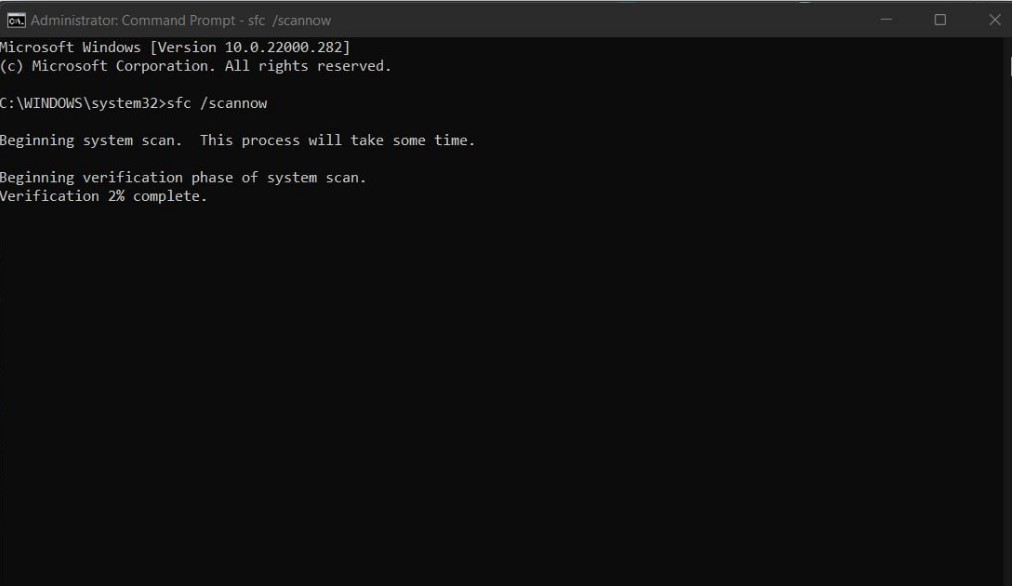
- 프로세스가 완료될 때까지 기다립니다. 손상된 파일을 찾으면 자동으로 교체합니다.
성공 기준: SFC가 오류를 찾아 복구한 경우 관련 설치를 다시 시도하여 문제가 해결되었는지 확인합니다.
참고: SFC로 문제가 해결되지 않으면 DISM(Dism /Online /Cleanup-Image /RestoreHealth) 명령을 먼저 실행한 후 SFC를 다시 시도하십시오.
5. 맬웨어 검사
설치 파일이나 DLL을 변조한 맬웨어가 원인일 수 있습니다. 전체 시스템 검사를 권장합니다.
- Windows 검색에서 “바이러스 및 위협 방지“를 엽니다.
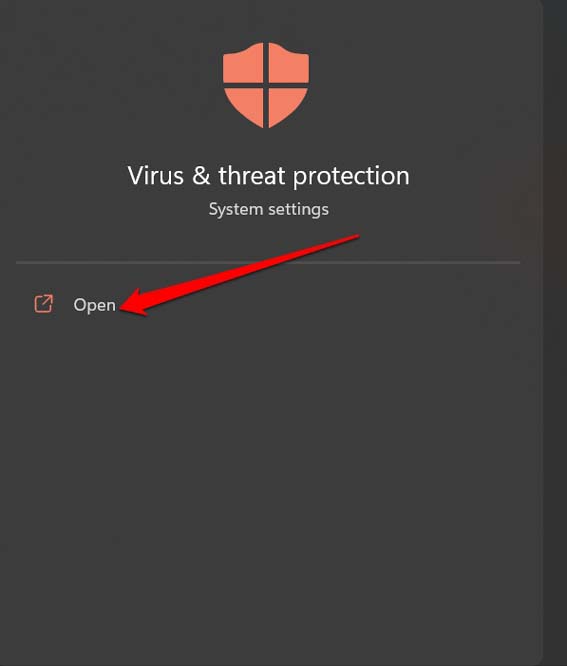
- “검사 옵션“을 클릭합니다.
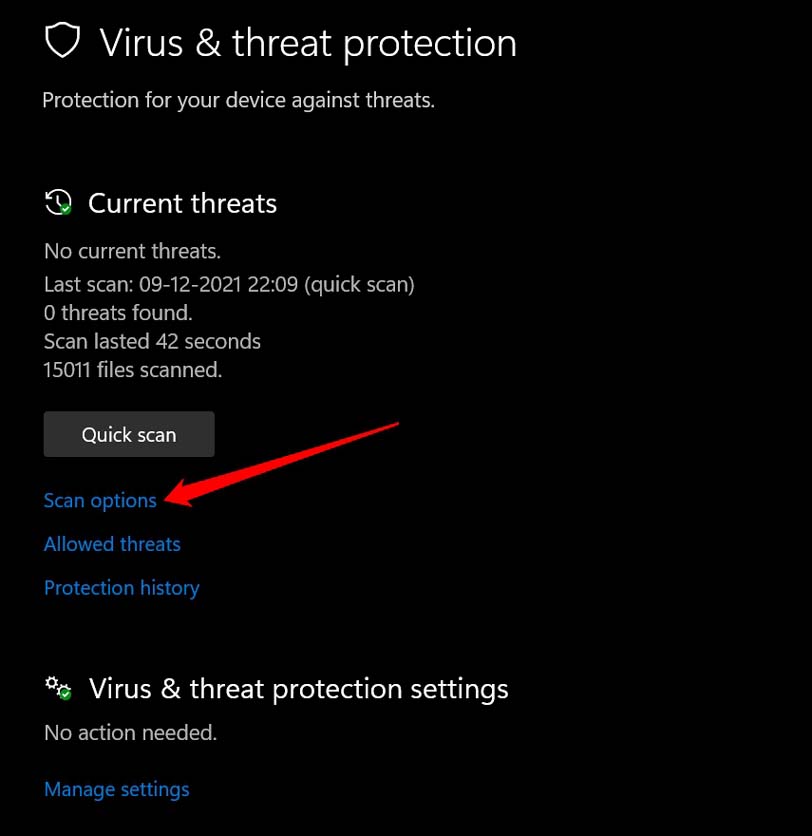
- “전체 검사(Full Scan)”을 선택하고 “지금 검사”를 클릭합니다.
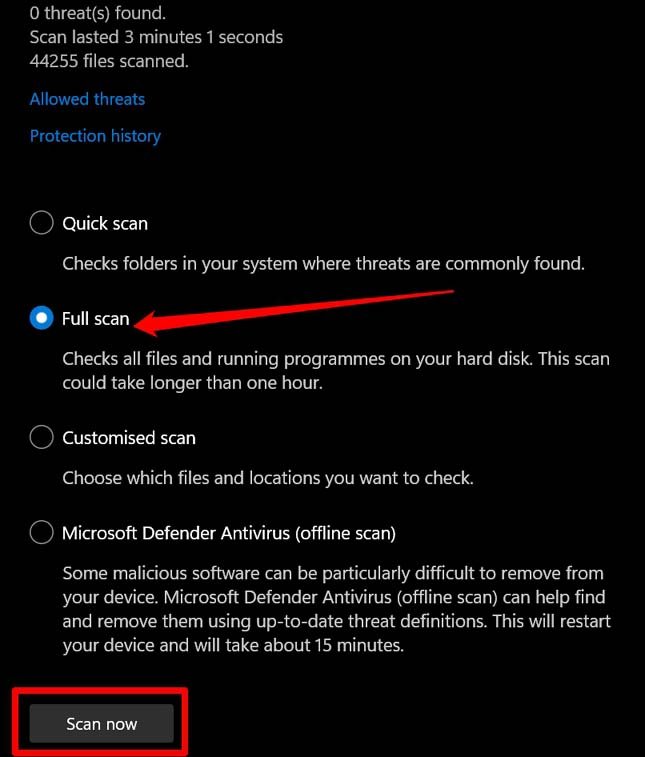
검사 중 의심스러운 항목이 발견되면 격리 또는 삭제 후 설치 파일을 신뢰 가능한 소스에서 재다운로드하세요.
6. 프로그램 재설치
설치가 중단되어 일부 파일이 손상된 경우 설치 파일을 삭제하고, 공식 홈페이지에서 최신 설치 패키지를 다시 내려받아 설치를 처음부터 진행하세요. 설치 중 전원 연결 및 안정적인 네트워크를 유지하세요.
추가 가치 섹션: 의사결정 흐름도 (Mermaid)
아래 흐름도는 문제 해결 시 언제 DLL 직접 복원, 재설치 또는 벤더 지원을 요청해야 하는지 결정하는 데 도움을 줍니다.
flowchart TD
A[오류: CDP.dll 누락] --> B{PC 재시작으로 해결?}
B -- 예 --> Z[문제 해결]
B -- 아니요 --> C{Windows 최신 상태?}
C -- 아니요 --> D[업데이트 후 재시작]
D --> E{해결?}
C -- 예 --> F[SFC 실행]
F --> G{복구됨?}
G -- 예 --> Z
G -- 아니요 --> H[전체 맬웨어 검사]
H --> I{맬웨어 발견?}
I -- 예 --> J[맬웨어 제거, 설치 파일 재다운로드]
I -- 아니요 --> K{공식 DLL 또는 설치 패키지로 복원 가능?}
K -- 예 --> L[공식 파일 복사 후 설치]
K -- 아니요 --> M[벤더/지원팀에 문의]
L --> Z
J --> L역할 기반 체크리스트
일반 사용자(End-user):
- 설치 파일을 공식 홈페이지에서 다시 다운로드했는가?
- PC 재시작 및 업데이트 적용을 시도했는가?
- 기본 Windows 보안(전체 검사)을 실행했는가?
시스템 관리자/IT 담당자:
- SFC 및 DISM을 사용해 시스템 무결성 검사 수행했는가?
- 그룹 정책, 배포 관리 또는 시스템 이미지에 동일한 문제가 있는지 확인했는가?
- 필요한 경우 파일 버전 및 디지털 서명을 검증했는가?
보안 위험 매트릭스 및 완화책
위험: 제3자 DLL 저장소에서 파일 다운로드
- 영향: 악성코드 감염, 권한 상승, 데이터 유출
- 완화책: 바이러스 스캔, 디지털 서명 확인, 가능한 경우 공급자에서 직접 다운로드
위험: 시스템 폴더(예: C:\Windows\System32)에 임의 복사
- 영향: 시스템 불안정, 부팅 문제
- 완화책: 관리자 권한 사용 최소화, 복사 전에 백업, 복사 후 SFC 실행
테스트 사례 및 수용 기준
- 테스트 1: PC 재시작 후 설치 성공
- 기대 결과: 설치가 정상 완료되고 CDP.dll 오류가 발생하지 않음
- 테스트 2: Windows 업데이트 적용 후 설치 재시도
- 기대 결과: 최신 업데이트 적용 후 오류 해소
- 테스트 3: SFC 실행 후 손상된 파일 복구
- 기대 결과: sfc /scannow가 손상된 파일을 복원하거나 불가 시 관련 로그 제공
- 테스트 4: 맬웨어 검사 후 악성 항목 제거 및 설치 재시도
- 기대 결과: 악성 파일이 제거되고 설치가 성공함
수용 기준: 위 테스트 중 하나 이상으로 설치 오류가 재현되지 않아야 한다.
빠른 SOP(실무용 단계별 플레이북)
- 사용자로부터 오류 메시지 및 설치 로그(있다면)를 수집한다.
- 원격 또는 현장으로 PC 재시작을 권고한다.
- Windows 업데이트 상태 확인 및 적용.
- 관리자 권한으로 SFC 및 필요 시 DISM 실행.
- 전체 맬웨어 검사 실행 및 의심 파일 대응.
- 공식 설치 파일/공급자에서 DLL을 복원하거나 재배포.
- 문제가 계속될 경우 공급자 지원팀 또는 포렌식 담당에 이관.
수행 후: 변경 사항과 수행 로그를 기록하고, 동일 문제 재발 시 재사용할 수 있는 체크리스트를 보관하세요.
1줄 용어집
- DLL: 여러 프로그램이 공유할 수 있는 동적 연결 라이브러리 파일
- SFC: System File Checker(시스템 파일 검사 도구)
- DISM: 배포 이미지 서비스 및 관리 도구(이미지 복구용)
반례(언제 이 방법들이 실패하는가)
- 설치 패키지 자체가 오래된 또는 비호환 버전인 경우(예: OS 버전 불일치)에는 DLL 복원으로도 문제가 해결되지 않습니다. 이때는 해당 소프트웨어의 최신 버전을 사용하거나 공급자와 호환성 확인이 필요합니다.
- 기업 환경에서 그룹 정책이나 응용 프로그램 제어(예: AppLocker)가 DLL 로드를 차단하는 경우 로컬 해결로는 한계가 있습니다.
결론
CDP.dll 누락 오류는 대개 설치 소스의 손상, 시스템 파일 문제, OS 업데이트 누락 또는 맬웨어에서 기인합니다. 권장 절차는 재시작 → 업데이트 → SFC/DISM → 맬웨어 검사 → 공식 소스에서 파일 복원 또는 재설치 순서입니다. DLL을 인터넷에서 직접 가져오는 경우 보안 위험을 고려해 반드시 검사하고 가능한 한 공식 경로를 우선 사용하세요.
요약: 문제 해결 단계와 체크리스트를 따라가면 대부분의 CDP.dll 관련 설치 오류를 복구할 수 있습니다. 추가로 궁금한 점이나 특정 설치 로그가 있으면 댓글에 남겨 주시면 상황에 맞춰 도와드리겠습니다.
감사합니다.



